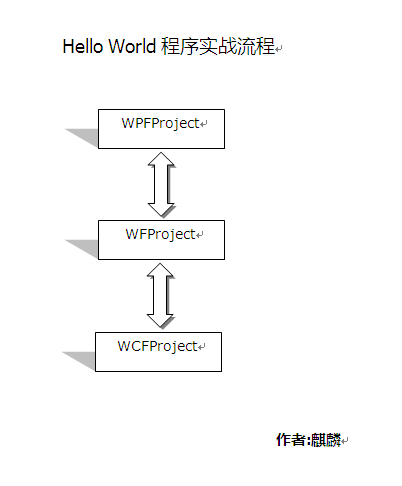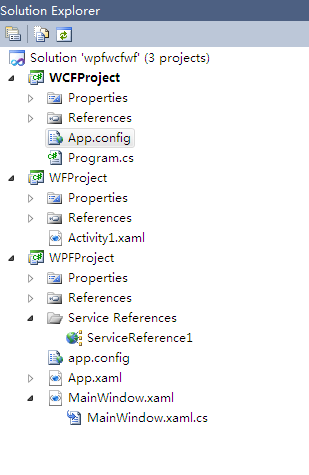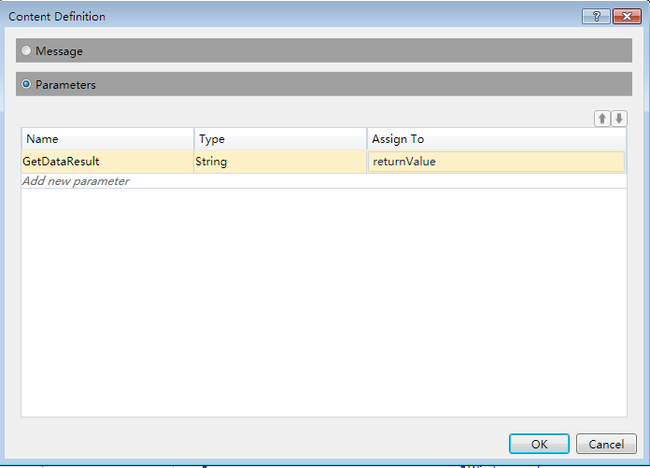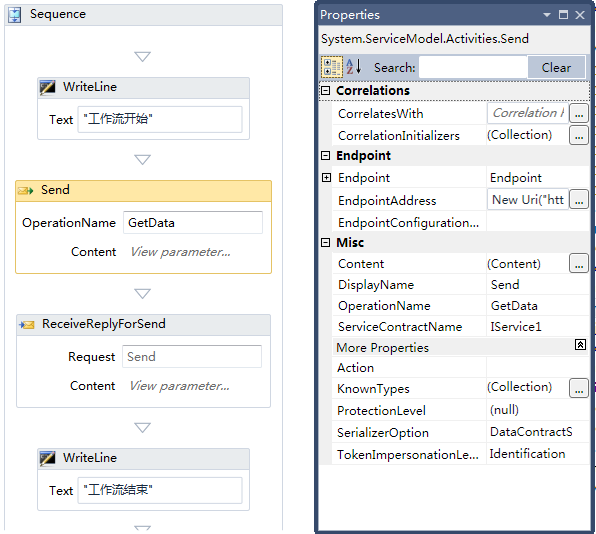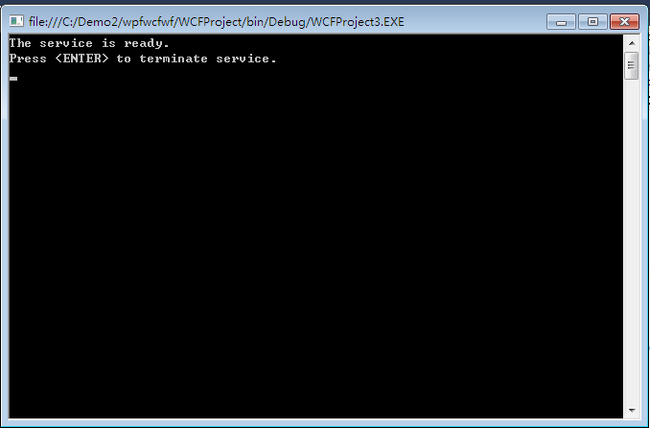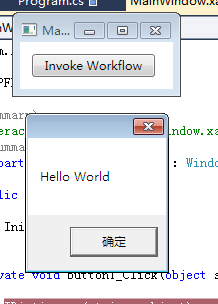WPF、WCF、WF打造Hello World程序
英文版:http://www.codeproject.com/KB/WF/wcf-wpf-wf-hello-world.aspx
分析篇:
Hello World程序作为所有编程语言的起始阶段,Hello World占据着无法改变的地位。本例子很简单,用了WPF、WCF、WF三种还算比较新的技术。这个例子有三个项目:
1、WPFProject:WPF应用程序
2、WCFProject:WCF服务
3、WFProject:WF流程定义
执行顺序是WPFProject程序去启动WFProject项目的工作流,WFProject项目去调用WCFProject的WCF服务。接着WCFProject服务将'Hello World'这行编程界最经典的话返回给WFProject,WFProject由将将'Hello World'返回给WPFProject的UI。执行顺序如下图:
实现篇:
新建一个WpfApplication、一个ConsoleApplication、一个workflow的ActivityLibrary,共三个项目,命名分别为:WPFProject、WCFProject、WFProject,解决方案如下图:
我们就在这些由VS模板生成的代码实现这个Hello world程序,我们尽量地利用这些生成好的代码。
最不熟悉WCF:
引用System.ServiceModel.dll
添加接口IService1:
2 public interface IService1
3 {
4 [OperationContract]
5 string GetData();
6 }
添加类Service1:
2 {
3 public string GetData()
4 {
5 return string .Format( " HelloWorld " );
6 }
7 }
App.config配置:
2 < configuration >
3 < system.serviceModel >
4 < services >
5 < service name ="WCFProject.Service1" behaviorConfiguration ="metadata" >
6 < host >
7 < baseAddresses >
8 < add baseAddress ="http://localhost:8001/Service1" />
9 </ baseAddresses >
10 </ host >
11 <!-- TheBasicHttpBindingisusedbecausetheWorkflowusesageneratedASP.Netproxytocommunicatewiththisservice -->
12 < endpoint binding ="basicHttpBinding" contract ="WCFProject.IService1" />
13 </ service >
14 </ services >
15 < behaviors >
16 < serviceBehaviors >
17 < behavior name ="metadata" >
18 <!-- Toavoiddisclosingmetadatainformation,setthevaluebelowtofalseandremovethemetadataendpointabovebeforedeployment -->
19 < serviceMetadata httpGetEnabled ="true" />
20 <!-- Toreceiveexceptiondetailsinfaultsfordebuggingpurposes,setthevaluebelowtotrue.Settofalsebeforedeploymenttoavoiddisclosingexceptioninformation -->
21 < serviceDebug includeExceptionDetailInFaults ="false" />
22 </ behavior >
23 </ serviceBehaviors >
24 </ behaviors >
25 < serviceHostingEnvironment multipleSiteBindingsEnabled ="true" />
26 </ system.serviceModel >
27 </ configuration >
在Program.cs添加启动WCF服务代码:
2 {
3 host.Open();
4 Console.WriteLine( " Theserviceisready. " );
5 Console.WriteLine( " Press<ENTER>toterminateservice. " );
6
7 Console.ReadLine();
8 }
以上实现了一个简单的WCF服务,这样WCFProject就完成了。
最熟悉的WF:
在Activity1上托一个Sequence,再在Sequence托一个Send活动调用上面定义好的WCF服务。
添加一个存储返回值的returnValue输出参数。
Send活动需要知道WCF服务的ABC。故做如下设置。
1、OperateName:GetData(与上面WCF方法名字一致)
2、EndPoint设置为EndPoint
3、Bingding设置为basichttpBingding。
4、EndPointAddress设置为New Uri("http://localhost:8001/Service1"),与在WCFProject的app.config的地址相同
5、ServiceContractName设置为WCF服务的接口名字IService1。
右击Send活动,选择Create ReceivReply,这样就创建了一个ReceivReply,它需要设置一个属性:点击Content设置如下:
最后流程如下图所示:
这样我们完成了Workflow的项目。
最后的WPF
由于WPFProject与WFProject是直接引用的关系,故在WPFProject直接引用WFProject的dll,如下图。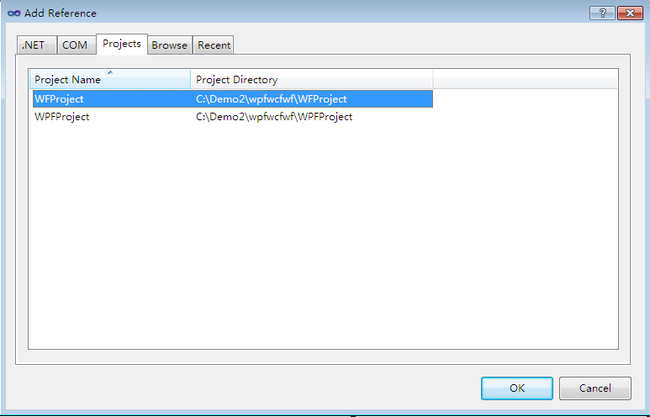
由于要启动WF,故还需添加工作流的System.Activities.dll引用。
在MainWindow窗体中拖一个按钮,将文本改成:“Invoke Workflow”,在click事件中添加下面代码:
2
3 MessageBox.Show(results[ " returnValue " ].ToString());
这样WPFProject 也完成了。
调试与结果:
启动WCPProject,如下图:
启动WPFProject。点击Invoke Workflow,结果如下图:
总结:
结合了WPF、WCF、WF实现了Hello world程序。
这篇文章用最简单Hello World程序教你使用了三种最新技术。是不是值得你推荐一下,谢谢。:)